PrestaShop þýðingarviðbót
Hvernig seturðu upp ConveyThis á:
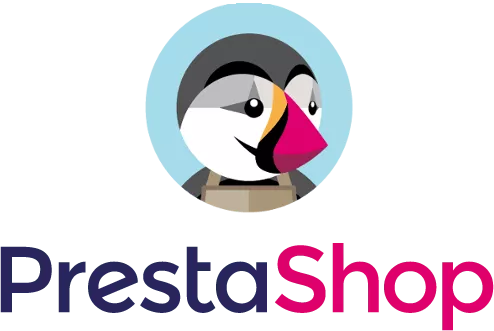
Það er ótrúlega einfalt að samþætta CoveyThis Translate á hvaða vefsíðu sem er og PrestaShop vettvangurinn er engin undantekning. Fylgdu bara einföldu skref-fyrir-skref leiðbeiningunum okkar til að bæta ConveyThis við PrestaShop síðuna þína á örfáum mínútum.
Skref #1
Búðu til ConveyThis.com reikning og staðfestu það.
Skref #2
Á mælaborðinu þínu (þú verður að vera skráður inn) farðu í «Lén» í efri valmyndinni.
Skref #3
Á þessari síðu smelltu á „Bæta við léni“.
Það er engin leið að breyta léninu, svo ef þú gerðir mistök með núverandi lén, einfaldlega eyða því og búa til nýja.
Þegar þú hefur gert það skaltu smella á „Stillingar“.
*Ef þú settir upp ConveyThis áður fyrir WordPress/Joomla/Shopify, var lénið þitt þegar samstillt við ConveyThis og verður sýnilegt á þessari síðu.
Þú getur sleppt því að bæta við lénsskrefinu og smelltu bara á «Stillingar» við hliðina á léninu þínu.
Skref #5
Skrunaðu nú niður og afritaðu JavaScript kóðann úr reitnum hér að neðan.
<!-- ConveyThis code -->
<script type="rocketlazyloadscript" data-minify="1" src="https://www.conveythis.com/wp-content/cache/min/1/javascript/conveythis-initializer.js?ver=1714686201" defer></script>
<script type="rocketlazyloadscript" data-rocket-type="text/javascript">
document.addEventListener("DOMContentLoaded", function(e) {
ConveyThis_Initializer.init({
api_key: "pub_xxxxxxxxxxxxxxxxxxxxxxxx"
});
});
</script>
<!-- End ConveyThis code -->
*Síðar gætirðu viljað gera nokkrar breytingar á stillingunum. Til að beita þeim þarftu að gera þessar breytingar fyrst og afrita síðan uppfærða kóðann á þessari síðu.
*Fyrir WordPress/Joomla/Shopify þarftu EKKI þennan kóða. Fyrir frekari upplýsingar vinsamlegast skoðaðu leiðbeiningar tilheyrandi vettvangs.
Skref #7
Það er það. Vinsamlegast farðu á vefsíðuna þína, endurnýjaðu síðuna og tungumálahnappurinn birtist þar.
Til hamingju, nú geturðu byrjað að þýða vefsíðuna þína.
*Ef þú vilt aðlaga hnappinn eða kynnast fleiri stillingum, vinsamlegast farðu aftur á aðalstillingarsíðuna (með tungumálastillingum) og smelltu á „Sýna fleiri valkosti“.




